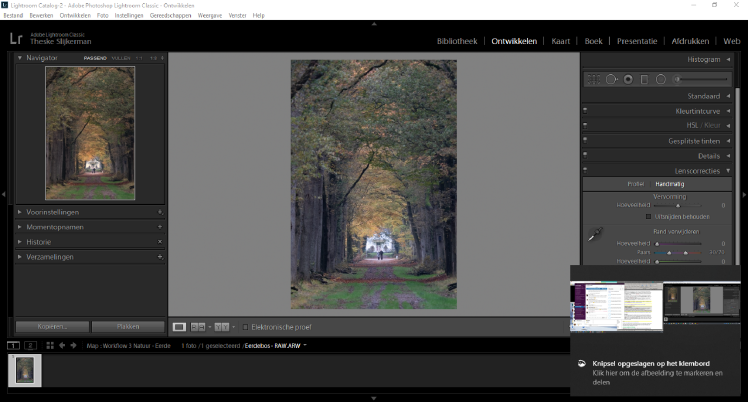Zo corrigeer en verbeter je je foto in Lightroom
Als je een passie hebt voor fotografie, dan weet je waarschijnlijk al hoe belangrijk het is om je foto’s te bewerken en te verbeteren. Een van de meest populaire tools voor fotobewerking is Lightroom. Met Lightroom kun je niet alleen je foto’s corrigeren, maar ook creatief bewerken om ze echt te laten opvallen. In dit artikel zullen we je laten zien hoe je je foto’s kunt corrigeren en verbeteren in Lightroom, zodat je het maximale uit je fotografie kunt halen.
Wat is Lightroom?
Lightroom is een krachtige software die speciaal is ontwikkeld voor fotografen. Het biedt een breed scala aan tools en functies waarmee je je foto’s kunt bewerken en organiseren. Lightroom maakt deel uit van de Adobe Creative Cloud Suite en is beschikbaar voor zowel desktop als mobiele apparaten. Het is een favoriet onder professionele fotografen vanwege de uitgebreide mogelijkheden en het gebruiksgemak.
Stap 1: Importeer je foto’s
Voordat je aan de slag kunt gaan met het bewerken van je foto’s, moet je ze importeren in Lightroom. Dit kan eenvoudig door naar het tabblad “Bibliotheek” te gaan en te klikken op de knop “Importeren”. Selecteer de foto’s die je wilt bewerken en klik op “Importeren”. Lightroom zal de geselecteerde foto’s nu importeren en ze weergeven in de bibliotheek.
Stap 2: Basiscorrecties
De eerste stap bij het corrigeren van je foto’s is het uitvoeren van basiscorrecties. Dit omvat het aanpassen van de belichting, het contrast, de witbalans en andere essentiële parameters. In Lightroom kun je deze aanpassingen doen in het tabblad “Ontwikkelen”. Experimenteer met de schuifregelaars totdat je de gewenste look voor je foto hebt bereikt.
Stap 3: Geavanceerde bewerking
Na het uitvoeren van de basiscorrecties kun je doorgaan met geavanceerdere bewerkingen. Lightroom biedt een breed scala aan gereedschappen en functies om je foto’s naar een hoger niveau te tillen. Je kunt bijvoorbeeld de kleurverzadiging aanpassen, vignettering toevoegen, ruis verminderen en nog veel meer. Experimenteer met deze tools en ontdek wat voor effect ze hebben op je foto’s.
Stap 4: Lokale aanpassingen
Soms wil je slechts een specifiek deel van je foto bewerken. Lightroom biedt de mogelijkheid om lokale aanpassingen uit te voeren met behulp van de gereedschappen “Radiaalfilter”, “Verloopfilter” en “Aanpassingspenseel”. Met deze gereedschappen kun je bijvoorbeeld een bepaald deel van je foto helderder maken, de kleur verzadigen of de scherpte verhogen. Dit stelt je in staat om de aandacht van de kijker precies te richten waar jij dat wilt.
Stap 5: Exporteren
Als je klaar bent met het bewerken van je foto’s, is het tijd om ze te exporteren. Ga naar het tabblad “Bestand” en selecteer “Exporteren”. Kies het gewenste bestandsformaat, de kwaliteit en de grootte en klik op “Exporteren”. Lightroom zal nu je foto’s exporteren naar de opgegeven locatie op je computer.
Conclusie
Lightroom is een krachtige tool voor fotobewerking waarmee je je foto’s kunt corrigeren en verbeteren. Door de basiscorrecties toe te passen, geavanceerde bewerkingen uit te voeren en lokale aanpassingen toe te passen, kun je je foto’s naar een hoger niveau tillen. Experimenteer met de verschillende tools en ontdek wat voor effect ze hebben op je foto’s. Met Lightroom kun je je creativiteit de vrije loop laten en de mooiste foto’s maken.
FAQs
1. Hoe kan ik foto’s importeren in Lightroom?
Om foto’s te importeren in Lightroom, ga je naar het tabblad “Bibliotheek” en klik je op de knop “Importeren”. Selecteer de foto’s die je wilt importeren en klik op “Importeren”. Lightroom zal de geselecteerde foto’s nu importeren en ze weergeven in de bibliotheek.
2. Welke basiscorrecties kan ik uitvoeren in Lightroom?
In Lightroom kun je verschillende basiscorrecties uitvoeren, zoals het aanpassen van de belichting, het contrast, de witbalans en andere essentiële parameters. Deze aanpassingen kunnen worden gedaan in het tabblad “Ontwikkelen”.
3. Kan ik specifieke delen van mijn foto bewerken in Lightroom?
Ja, Lightroom biedt de mogelijkheid om lokale aanpassingen uit te voeren met behulp van gereedschappen zoals het “Radiaalfilter”, “Verloopfilter” en “Aanpassingspenseel”. Met deze gereedschappen kun je specifieke delen van je foto bewerken en aanpassingen maken.
4. Welke bestandsformaten kan ik exporteren vanuit Lightroom?
Lightroom biedt ondersteuning voor verschillende bestandsformaten, waaronder JPEG, TIFF en DNG. Je kunt het gewenste bestandsformaat selecteren tijdens het exporteren van je foto’s.
5. Kan ik mijn bewerkte foto’s delen vanuit Lightroom?
Ja, Lightroom biedt de mogelijkheid om je bewerkte foto’s direct te delen op verschillende platforms, zoals social media of via e-mail. Je kunt eenvoudig je foto selecteren en de deeloptie kiezen om je foto te delen.